手机上微信不见了怎么找回来 手机微信图标丢失怎么恢复
现如今手机已经成为我们生活中不可或缺的一部分,而微信更是成为了我们日常沟通的主要工具之一,有时候我们可能会遇到一些突发情况,比如手机上微信不见了,或是微信图标丢失了。面对这样的问题,我们应该如何找回微信并恢复手机上的微信图标呢?下面将为大家介绍一些简单的方法,帮助大家解决这些问题。
操作方法:
1.原因分析
这里以华为手机为例进行介绍。手机出现微信图标不见,主要有两种情况,一种是不小心将微信应用卸载了。另一种就是不小心将微信图标移走了。

2.检查应用是否被卸载
首先,我们来检查一下微信应用在手机上是否还存在。检查方法:在桌面上找开“应用市场””。
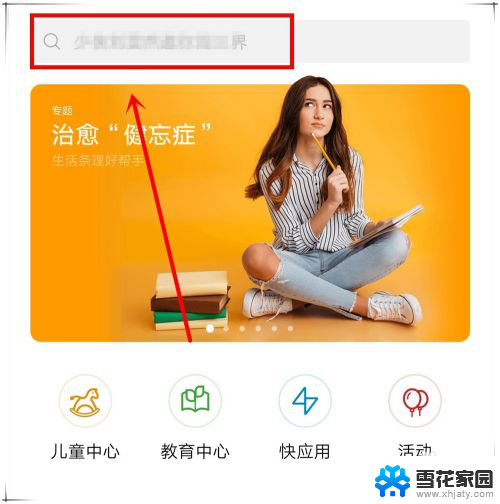
3.然后在页面中的搜索栏中输入“微信”进行搜索,在搜索的结果中。如果微信后面的按钮是“打开”,则说明微信没有被卸载,只是图标被移走了;而如果微信后面的按钮是“安装”,那么说明微信已经被卸载了。
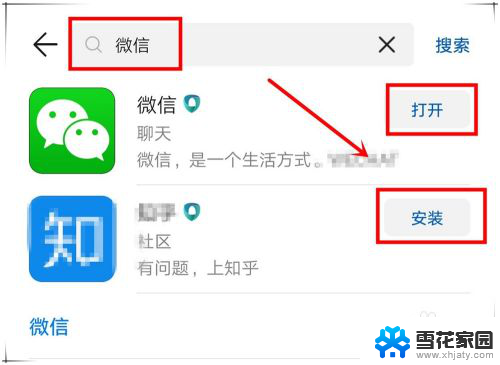
4.恢复方法介绍
如果是被卸载了,要恢复微信图标,那么只需点击“安装”按钮即可。如果没有被卸载,那么出现这种情况,又可能存在两种情况。
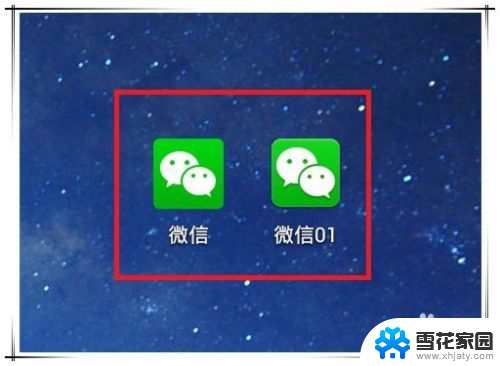
5.一种是不小心,将微信图标拖动到桌面上的某个文件夹中了。这时你可以点击每个桌面上的文件夹进行查找,找到后将之拖到桌面上恢复即可。
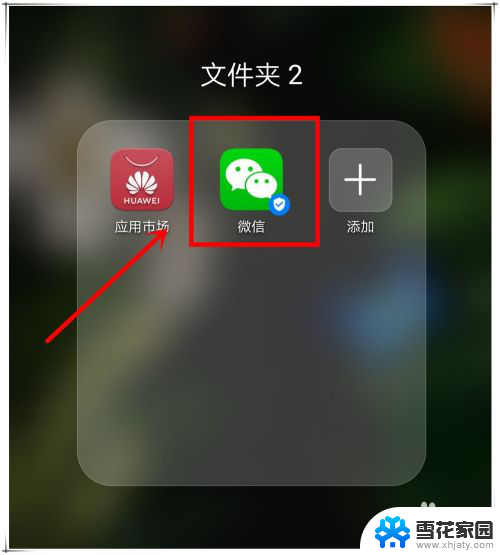
6.另一种就是被真正隐藏起来了。在华为8.0的系统中,用两支靠拢的手指在桌面上分开向外划,可以打开隐藏桌面,你找不到的微信图标,就可以隐藏在其中了。
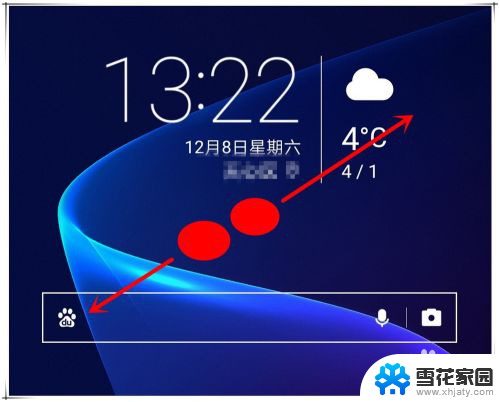
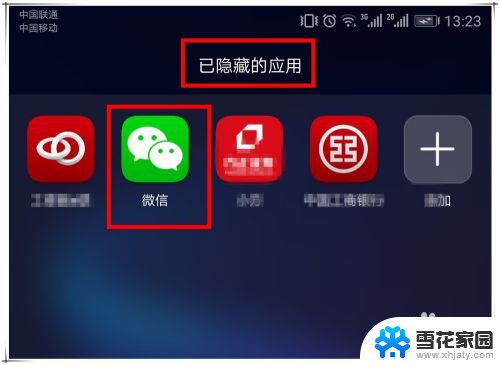
7.这时,你只需点击隐藏页面中的“+”号按钮。在弹出的新页面中,取消“微信”图标上的勾,点击“确定”保存,即可恢复桌面微信图标。
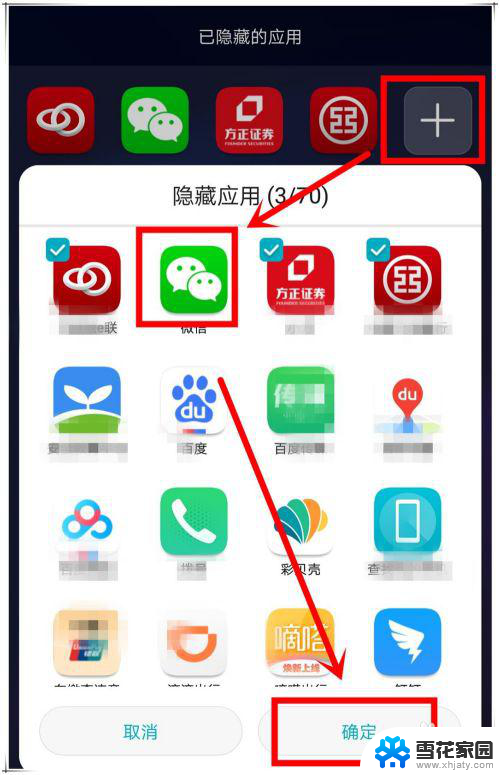
以上是关于如何找回手机上丢失的微信的全部内容,如果还有不清楚的用户,可以参考以上步骤进行操作,希望对大家有所帮助。
手机上微信不见了怎么找回来 手机微信图标丢失怎么恢复相关教程
-
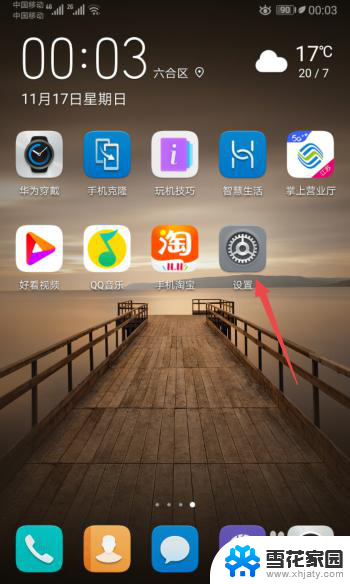 下载微信图标到手机桌面 手机微信图标不见了怎么恢复
下载微信图标到手机桌面 手机微信图标不见了怎么恢复2024-01-13
-
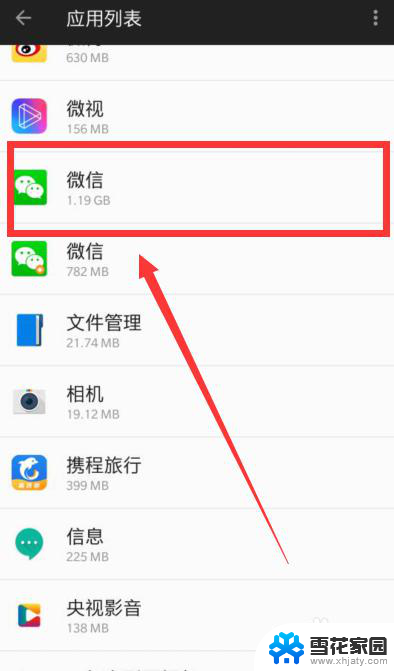 微信图标找不到了怎么恢复 手机微信图标找不到怎么办
微信图标找不到了怎么恢复 手机微信图标找不到怎么办2024-04-28
-
 微信在界面上找不到怎么办 怎么恢复手机微信图标
微信在界面上找不到怎么办 怎么恢复手机微信图标2024-01-07
-
 不小心把微信隐藏怎么弄到桌面 手机微信图标丢失怎么恢复
不小心把微信隐藏怎么弄到桌面 手机微信图标丢失怎么恢复2024-03-19
- 微信换个手机怎么登录不上去 换了手机微信登不上怎么办
- 手机桌面时间图标不见了怎么恢复 华为手机桌面上时间和天气预报不见了怎么恢复
- 微信以前的文件怎么找回来 微信过期文件恢复步骤
- 微信分身图标隐藏了怎么找出来 微信分身隐藏方法
- 删除的信息如何恢复 手机短信删除了怎么恢复图片教程
- 手机微信横屏怎么办 微信横屏显示不了怎么办
- 怎么把ie设置成默认浏览器 如何将IE设置为默认浏览器
- 电脑如何把音乐转换成音频文件 怎样将电脑歌曲格式改为mp3
- 电脑不能拷贝到u盘如何解除 U盘无法复制文件到电脑怎么办
- 键盘的方向键锁定了 键盘上下左右键解锁方法
- 戴尔笔记本电脑怎么插耳机 电脑怎么连接耳机
- 图片怎么改成ico格式 免费ico格式转换
电脑教程推荐